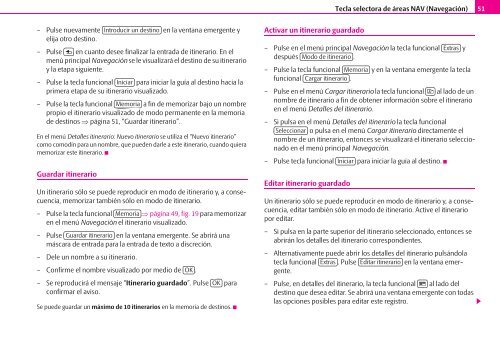ŠkodaAuto El SISTEMA DE RADIONAVEGACIÓN COLUMBUS
ŠkodaAuto El SISTEMA DE RADIONAVEGACIÓN COLUMBUS
ŠkodaAuto El SISTEMA DE RADIONAVEGACIÓN COLUMBUS
You also want an ePaper? Increase the reach of your titles
YUMPU automatically turns print PDFs into web optimized ePapers that Google loves.
– Pulse nuevamente Introducir un destino en la ventana emergente y<br />
elija otro destino.<br />
– Pulse en cuanto desee finalizar la entrada de itinerario. En el<br />
menú principal Navegación se le visualizará el destino de su itinerario<br />
y la etapa siguiente.<br />
– Pulse la tecla funcional Iniciar para iniciar la guía al destino hacia la<br />
primera etapa de su itinerario visualizado.<br />
– Pulse la tecla funcional Memoria a fin de memorizar bajo un nombre<br />
propio el itinerario visualizado de modo permanente en la memoria<br />
de destinos ⇒ página 51, “Guardar itinerario”.<br />
En el menú Detalles itinerario: Nuevo itinerario se utiliza el “Nuevo itinerario”<br />
como comodín para un nombre, que pueden darle a este itinerario, cuando quiera<br />
memorizar este itinerario.<br />
Guardar itinerario<br />
Un itinerario sólo se puede reproducir en modo de itinerario y, a consecuencia,<br />
memorizar también sólo en modo de itinerario.<br />
– Pulse la tecla funcional Memoria ⇒ página 49, fig. 19 para memorizar<br />
en el menú Navegación el itinerario visualizado.<br />
– Pulse Guardar itinerario en la ventana emergente. Se abrirá una<br />
máscara de entrada para la entrada de texto a discreción.<br />
– Dele un nombre a su itinerario.<br />
– Confirme el nombre visualizado por medio de OK .<br />
– Se reproducirá el mensaje “Itinerario guardado”. Pulse OK para<br />
confirmar el aviso.<br />
Se puede guardar un máximo de 10 itinerarios en la memoria de destinos.<br />
Activar un itinerario guardado<br />
Tecla selectora de áreas NAV (Navegación) 51<br />
– Pulse en el menú principal Navegación la tecla funcional Extras y<br />
después Modo de itinerario .<br />
– Pulse la tecla funcional Memoria y en la ventana emergente la tecla<br />
funcional Cargar itinerario .<br />
– Pulse en el menú Cargar itinerario la tecla funcional al lado de un<br />
nombre de itinerario a fin de obtener información sobre el itinerario<br />
en el menú Detalles del itinerario.<br />
– Si pulsa en el menú Detalles del itinerario la tecla funcional<br />
Seleccionar o pulsa en el menú Cargar itinerario directamente el<br />
nombre de un itinerario, entonces se visualizará el itinerario seleccionado<br />
en el menú principal Navegación.<br />
– Pulse tecla funcional Iniciar para iniciar la guía al destino.<br />
Editar itinerario guardado<br />
Un itinerario sólo se puede reproducir en modo de itinerario y, a consecuencia,<br />
editar también sólo en modo de itinerario. Active el itinerario<br />
por editar.<br />
– Si pulsa en la parte superior del itinerario seleccionado, entonces se<br />
abrirán los detalles del itinerario correspondientes.<br />
– Alternativamente puede abrir los detalles del itinerario pulsándola<br />
tecla funcional Extras . Pulse Editar itinerario en la ventana emergente.<br />
– Pulse, en detalles del itinerario, la tecla funcional <br />
al lado del<br />
destino que desea editar. Se abrirá una ventana emergente con todas<br />
las opciones posibles para editar este registro.